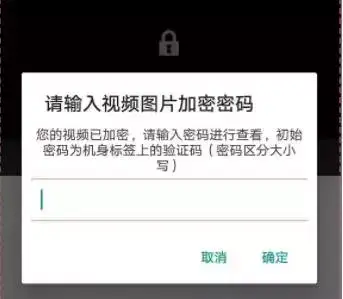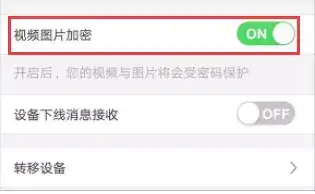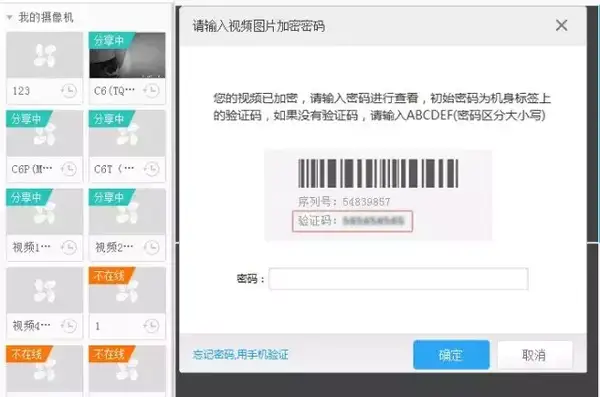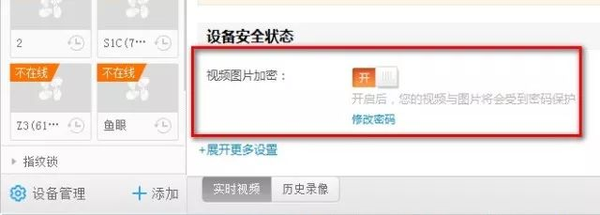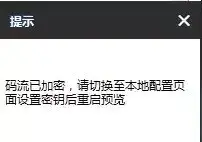视频加密传输中什么意思
你知道什么是码流加密吗?
“码流加密”是我们在远程访问设备,预览画面时常遇到的提示。在此需要向大家介绍一下,支持萤石云外网访问的设备本身增加出厂随机验证码,无验证码则无法查看视频及图像。保证视频播放、图片查看、录像回放时的隐私性;
在实际使用中,有些朋友可能会对码流加密问题产生困惑,今天康康就从录像机的本地和常用客户端几个方面来分别介绍遇到“已加密”后需要如何处理。快来一起看看吧!
1. 码流加密密钥查看方式
查看取流密钥:录像机本地显示器“主菜单-系统配置-网络配置-平台接入-验证码”,如果是摄像机,在机身标签上会附带验证码;
2. 手机客户端萤石云视频访问
若录像机本地启用了“码流加密”,萤石云视频预览会提示“视频图片已加密”;
若需正常预览需要输入设备的码流秘钥
若要取消也可通过“萤石-我的设备-设备>-齿轮设置-视频图片加密”关闭该功能重新登录查看则无需输入加密密钥预览。
3. 电脑客户端萤石工作室访问
若录像机本地启用了“码流加密”,萤石工作室预览会提示:”视频图片加密“。
若需正常预览需要输入设备的码流秘钥;
若需取消“码流加密”或者通过“设备管理-设备详情-设备安全状态-视频图片加密”内关闭该功能,重新登录查看则无需输入加密密钥。
4. 网页IE浏览器访问
若录像机本地启用了“码流加密”,浏览器访问设备预览界面,双击监控点预览,电脑右下角会提示:”码流已加密“。
若需正常预览可通过“配置-本地-取流密钥”框内输入设备验证码“保存”重新开启预览则无需输入取流密钥即可查看。
5. 客户端iVMS-4200访问
若录像机本地启用了“码流加密”,客户端“主预览”双击监控点预览会提示:码流已加密。
若需正常预览可通过“设备管理-分组-编码设备“保存”内双击监控点,在“取流密钥”框内输入设备验证码,重新开启预览则无需输入取流密钥即可查看。